12/11

Thông tin lưu trong bảng tính hay văn bản của bạn có thể được giữ bí mật ở mức độ cao nhờ tính năng bảo mật sẵn có trong Microsoft Office.
08/11

Zoho Office, dịch vụ văn phòng trực tuyến miễn phí, dùng để xem và hiệu chỉnh tài liệu khi trên máy không có cài đặt sẵn Microsoft Office.
01/11

Hầu hết chúng ta đều sử dụng Microsoft Word và Excel hàng ngày – tuy nhiên những gì chúng ta sử dụng chỉ là những thứ rất cơ bản đối với những ứng dụng này.
01/11

Việc chia sẻ và dùng chung tài liệu trên mạng nội bộ (LAN) là rất đơn giản. Nhưng làm thế nào để mang việc chia sẻ và dùng chung tài liệu này ra ngoài phạm vi văn phòng công ty.
01/11

Gmail là dịch vụ webmail khá phổ biến hiện nay của Google nhờ hỗ trợ nhiều tính năng như kiểm tra mail POP3, IMAP, giao diện đơn giản, dễ dùng.
30/10

Ngày 28-10, Microsoft chính thức xác nhận gói ứng dụng văn phòng Office sẽ có thêm hai phiên bản mới nữa.
29/10

Microsoft vừa trình diễn hình ảnh mới nhất về phiên bản ứng dụng văn phòng online, được phát triển song song với thế hệ tiếp theo của Office (tên mã laø 14).
25/10

Hình biểu thị sắc thái đã xuất hiện trong Google Chat từ lâu nhưng giờ hãng dịch vụ tìm kiếm Mỹ mới bổ sung cho webmail của họ
15/10

Phiên bản mới nhất 3.0 của phần mềm mã nguồn mở duy nhất "dám" đối đầu với Microsoft Office không hào nhoáng, bóng bẩy, nhưng cung cấp đầy đủ chức năng cần thiết
09/10

Mail Goggles sẽ giúp người dùng cân nhắc lại trước khi gửi mail bởi dịch vụ này yêu cầu làm nhanh 5 phép tính thì e-mail đó mới được chuyển đi.
22/09

Excel luôn cung cấp một công cụ dễ dàng để bạn có thể tạo biểu đồ từ bảng dữ liệu sẵn có và trong Excel 2007 việc đó sẽ càng trở nên dễ dàng hơn.
17/09

Trong chương này, bạn sẽ được biết một cách lọc và sắp xếp dữ liệu nữa, đây là công cụ mạnh được cung cấp bởi Access – Queries (truy vấn).
11/09

Access cho phép bạn sắp xếp, lọc dữ liệu một cách nhanh chóng và dễ dàng. Đó là hai thao tác có liên quan với nhau, chúng có thể giúp bạn quản lý dữ liệu hiệu quả hơn. Chương này đã chỉ cho bạn cách thực hiện cả hai thao tác đó.
04/09

Một filter cho phép bạn giới hạn các bản ghi để xem. Việc lọc dữ liệu không làm mất các bản ghi, nó chỉ cho phép xác định những bản ghi nào bạn muốn Access hiển thị.
03/09

Word 2007 có một đặc tính rất tuyệt đó là bạn hoàn toàn có thể ẩn bất cứ đoạn nội dung nào trong tài liệu mà bạn muốn.
29/08

Để bạn nhanh chóng áp dụng thông tin trong bảng và hiển thị nó theo cách có tổ chức hơn, Access cung cấp hai công cụ đặc biệt: sắp xếp và lọc.
27/08

Mặc dù Access cung cấp nhiều công cụ khác nhau (như Wizards) nhưng bạn không cần sử dụng những công cụ này để tạo một cơ sở dữ liệu.
26/08

Sau khi đã định rõ được cách bố trí bảng, bạn cần kiểm tra và cải tiến bảng. Bạn có thể làm điều này một cách dễ dàng bằng cách sử dụng chế độ Datasheet cho bảng.
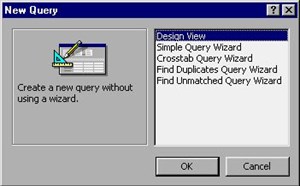 Access gồm 4 loại truy vấn Wizard khác nhau, và chỉ có một nơi bạn có thể thấy tất cả các loại truy vấn đó. Chọn Query từ thực đơn Insert, Access hiển thị hộp thoại New Query như hình 1.
Access gồm 4 loại truy vấn Wizard khác nhau, và chỉ có một nơi bạn có thể thấy tất cả các loại truy vấn đó. Chọn Query từ thực đơn Insert, Access hiển thị hộp thoại New Query như hình 1.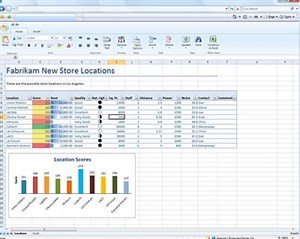 Microsoft khẳng định phiên bản online của gói ứng dụng văn phòng phổ biến nhất thế giới không bị ràng buộc với Windows hay trình duyệt Internet Explorer.
Microsoft khẳng định phiên bản online của gói ứng dụng văn phòng phổ biến nhất thế giới không bị ràng buộc với Windows hay trình duyệt Internet Explorer. Thông tin lưu trong bảng tính hay văn bản của bạn có thể được giữ bí mật ở mức độ cao nhờ tính năng bảo mật sẵn có trong Microsoft Office.
Thông tin lưu trong bảng tính hay văn bản của bạn có thể được giữ bí mật ở mức độ cao nhờ tính năng bảo mật sẵn có trong Microsoft Office. Zoho Office, dịch vụ văn phòng trực tuyến miễn phí, dùng để xem và hiệu chỉnh tài liệu khi trên máy không có cài đặt sẵn Microsoft Office.
Zoho Office, dịch vụ văn phòng trực tuyến miễn phí, dùng để xem và hiệu chỉnh tài liệu khi trên máy không có cài đặt sẵn Microsoft Office. Hầu hết chúng ta đều sử dụng Microsoft Word và Excel hàng ngày – tuy nhiên những gì chúng ta sử dụng chỉ là những thứ rất cơ bản đối với những ứng dụng này.
Hầu hết chúng ta đều sử dụng Microsoft Word và Excel hàng ngày – tuy nhiên những gì chúng ta sử dụng chỉ là những thứ rất cơ bản đối với những ứng dụng này. Việc chia sẻ và dùng chung tài liệu trên mạng nội bộ (LAN) là rất đơn giản. Nhưng làm thế nào để mang việc chia sẻ và dùng chung tài liệu này ra ngoài phạm vi văn phòng công ty.
Việc chia sẻ và dùng chung tài liệu trên mạng nội bộ (LAN) là rất đơn giản. Nhưng làm thế nào để mang việc chia sẻ và dùng chung tài liệu này ra ngoài phạm vi văn phòng công ty. Gmail là dịch vụ webmail khá phổ biến hiện nay của Google nhờ hỗ trợ nhiều tính năng như kiểm tra mail POP3, IMAP, giao diện đơn giản, dễ dùng.
Gmail là dịch vụ webmail khá phổ biến hiện nay của Google nhờ hỗ trợ nhiều tính năng như kiểm tra mail POP3, IMAP, giao diện đơn giản, dễ dùng. Ngày 28-10, Microsoft chính thức xác nhận gói ứng dụng văn phòng Office sẽ có thêm hai phiên bản mới nữa.
Ngày 28-10, Microsoft chính thức xác nhận gói ứng dụng văn phòng Office sẽ có thêm hai phiên bản mới nữa. Microsoft vừa trình diễn hình ảnh mới nhất về phiên bản ứng dụng văn phòng online, được phát triển song song với thế hệ tiếp theo của Office (tên mã laø 14).
Microsoft vừa trình diễn hình ảnh mới nhất về phiên bản ứng dụng văn phòng online, được phát triển song song với thế hệ tiếp theo của Office (tên mã laø 14). Hình biểu thị sắc thái đã xuất hiện trong Google Chat từ lâu nhưng giờ hãng dịch vụ tìm kiếm Mỹ mới bổ sung cho webmail của họ
Hình biểu thị sắc thái đã xuất hiện trong Google Chat từ lâu nhưng giờ hãng dịch vụ tìm kiếm Mỹ mới bổ sung cho webmail của họ Phiên bản mới nhất 3.0 của phần mềm mã nguồn mở duy nhất "dám" đối đầu với Microsoft Office không hào nhoáng, bóng bẩy, nhưng cung cấp đầy đủ chức năng cần thiết
Phiên bản mới nhất 3.0 của phần mềm mã nguồn mở duy nhất "dám" đối đầu với Microsoft Office không hào nhoáng, bóng bẩy, nhưng cung cấp đầy đủ chức năng cần thiết Mail Goggles sẽ giúp người dùng cân nhắc lại trước khi gửi mail bởi dịch vụ này yêu cầu làm nhanh 5 phép tính thì e-mail đó mới được chuyển đi.
Mail Goggles sẽ giúp người dùng cân nhắc lại trước khi gửi mail bởi dịch vụ này yêu cầu làm nhanh 5 phép tính thì e-mail đó mới được chuyển đi. Excel luôn cung cấp một công cụ dễ dàng để bạn có thể tạo biểu đồ từ bảng dữ liệu sẵn có và trong Excel 2007 việc đó sẽ càng trở nên dễ dàng hơn.
Excel luôn cung cấp một công cụ dễ dàng để bạn có thể tạo biểu đồ từ bảng dữ liệu sẵn có và trong Excel 2007 việc đó sẽ càng trở nên dễ dàng hơn. Trong chương này, bạn sẽ được biết một cách lọc và sắp xếp dữ liệu nữa, đây là công cụ mạnh được cung cấp bởi Access – Queries (truy vấn).
Trong chương này, bạn sẽ được biết một cách lọc và sắp xếp dữ liệu nữa, đây là công cụ mạnh được cung cấp bởi Access – Queries (truy vấn). Access cho phép bạn sắp xếp, lọc dữ liệu một cách nhanh chóng và dễ dàng. Đó là hai thao tác có liên quan với nhau, chúng có thể giúp bạn quản lý dữ liệu hiệu quả hơn. Chương này đã chỉ cho bạn cách thực hiện cả hai thao tác đó.
Access cho phép bạn sắp xếp, lọc dữ liệu một cách nhanh chóng và dễ dàng. Đó là hai thao tác có liên quan với nhau, chúng có thể giúp bạn quản lý dữ liệu hiệu quả hơn. Chương này đã chỉ cho bạn cách thực hiện cả hai thao tác đó. Một filter cho phép bạn giới hạn các bản ghi để xem. Việc lọc dữ liệu không làm mất các bản ghi, nó chỉ cho phép xác định những bản ghi nào bạn muốn Access hiển thị.
Một filter cho phép bạn giới hạn các bản ghi để xem. Việc lọc dữ liệu không làm mất các bản ghi, nó chỉ cho phép xác định những bản ghi nào bạn muốn Access hiển thị. Word 2007 có một đặc tính rất tuyệt đó là bạn hoàn toàn có thể ẩn bất cứ đoạn nội dung nào trong tài liệu mà bạn muốn.
Word 2007 có một đặc tính rất tuyệt đó là bạn hoàn toàn có thể ẩn bất cứ đoạn nội dung nào trong tài liệu mà bạn muốn. Để bạn nhanh chóng áp dụng thông tin trong bảng và hiển thị nó theo cách có tổ chức hơn, Access cung cấp hai công cụ đặc biệt: sắp xếp và lọc.
Để bạn nhanh chóng áp dụng thông tin trong bảng và hiển thị nó theo cách có tổ chức hơn, Access cung cấp hai công cụ đặc biệt: sắp xếp và lọc. Mặc dù Access cung cấp nhiều công cụ khác nhau (như Wizards) nhưng bạn không cần sử dụng những công cụ này để tạo một cơ sở dữ liệu.
Mặc dù Access cung cấp nhiều công cụ khác nhau (như Wizards) nhưng bạn không cần sử dụng những công cụ này để tạo một cơ sở dữ liệu. Sau khi đã định rõ được cách bố trí bảng, bạn cần kiểm tra và cải tiến bảng. Bạn có thể làm điều này một cách dễ dàng bằng cách sử dụng chế độ Datasheet cho bảng.
Sau khi đã định rõ được cách bố trí bảng, bạn cần kiểm tra và cải tiến bảng. Bạn có thể làm điều này một cách dễ dàng bằng cách sử dụng chế độ Datasheet cho bảng. Công nghệ
Công nghệ  AI
AI  Windows
Windows  iPhone
iPhone  Android
Android  Học IT
Học IT  Download
Download  Tiện ích
Tiện ích  Khoa học
Khoa học  Game
Game  Làng CN
Làng CN  Ứng dụng
Ứng dụng 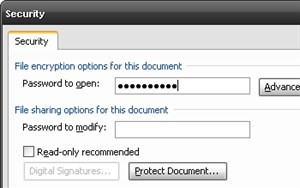
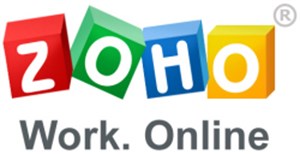

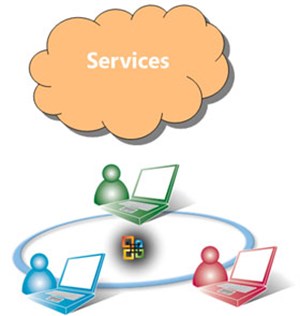
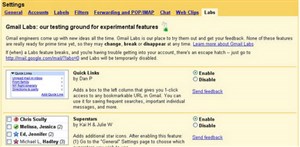
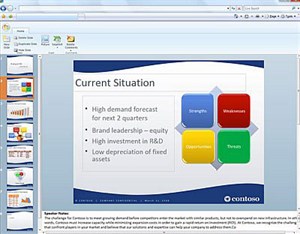
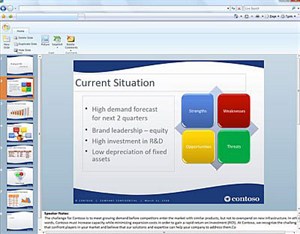
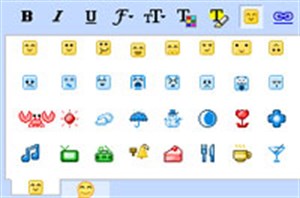
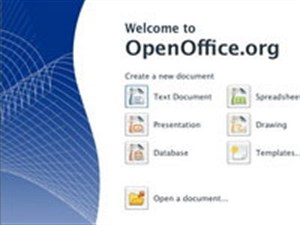
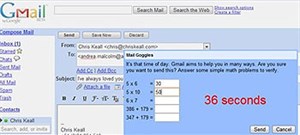

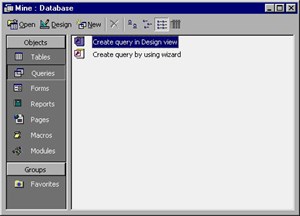

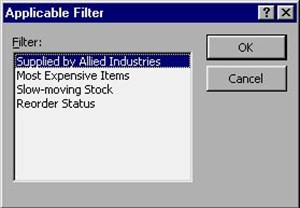
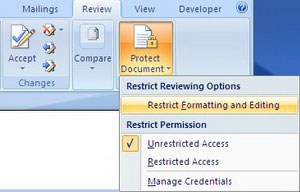
 Linux
Linux  Đồng hồ thông minh
Đồng hồ thông minh  macOS
macOS  Chụp ảnh - Quay phim
Chụp ảnh - Quay phim  Thủ thuật SEO
Thủ thuật SEO  Phần cứng
Phần cứng  Kiến thức cơ bản
Kiến thức cơ bản  Lập trình
Lập trình  Dịch vụ công trực tuyến
Dịch vụ công trực tuyến  Dịch vụ nhà mạng
Dịch vụ nhà mạng  Quiz công nghệ
Quiz công nghệ  Microsoft Word 2016
Microsoft Word 2016  Microsoft Word 2013
Microsoft Word 2013  Microsoft Word 2007
Microsoft Word 2007  Microsoft Excel 2019
Microsoft Excel 2019  Microsoft Excel 2016
Microsoft Excel 2016  Microsoft PowerPoint 2019
Microsoft PowerPoint 2019  Google Sheets
Google Sheets  Học Photoshop
Học Photoshop  Lập trình Scratch
Lập trình Scratch  Bootstrap
Bootstrap  Năng suất
Năng suất  Game - Trò chơi
Game - Trò chơi  Hệ thống
Hệ thống  Thiết kế & Đồ họa
Thiết kế & Đồ họa  Internet
Internet  Bảo mật, Antivirus
Bảo mật, Antivirus  Doanh nghiệp
Doanh nghiệp  Ảnh & Video
Ảnh & Video  Giải trí & Âm nhạc
Giải trí & Âm nhạc  Mạng xã hội
Mạng xã hội  Lập trình
Lập trình  Giáo dục - Học tập
Giáo dục - Học tập  Lối sống
Lối sống  Tài chính & Mua sắm
Tài chính & Mua sắm  AI Trí tuệ nhân tạo
AI Trí tuệ nhân tạo  ChatGPT
ChatGPT  Gemini
Gemini  Điện máy
Điện máy  Tivi
Tivi  Tủ lạnh
Tủ lạnh  Điều hòa
Điều hòa  Máy giặt
Máy giặt  Cuộc sống
Cuộc sống  TOP
TOP  Kỹ năng
Kỹ năng  Món ngon mỗi ngày
Món ngon mỗi ngày  Nuôi dạy con
Nuôi dạy con  Mẹo vặt
Mẹo vặt  Phim ảnh, Truyện
Phim ảnh, Truyện  Làm đẹp
Làm đẹp  DIY - Handmade
DIY - Handmade  Du lịch
Du lịch  Quà tặng
Quà tặng  Giải trí
Giải trí  Là gì?
Là gì?  Nhà đẹp
Nhà đẹp  Giáng sinh - Noel
Giáng sinh - Noel  Ô tô, Xe máy
Ô tô, Xe máy  Tấn công mạng
Tấn công mạng  Chuyện công nghệ
Chuyện công nghệ  Công nghệ mới
Công nghệ mới  Trí tuệ Thiên tài
Trí tuệ Thiên tài